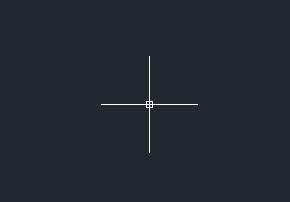
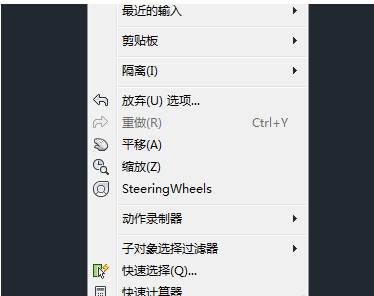
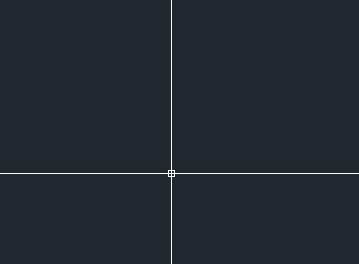
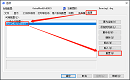
2023-09-06

2023-08-30
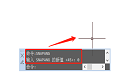
2023-03-03
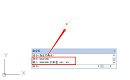
2022-11-22
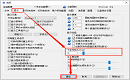
2022-06-09
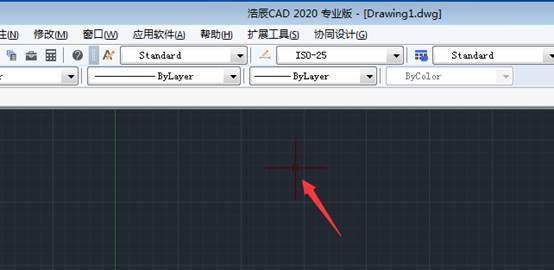
2019-12-05

2019-10-28

2019-10-28

2019-10-11

2019-10-09
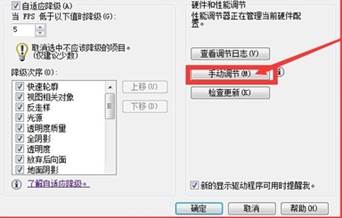
2019-09-25

2019-09-12
